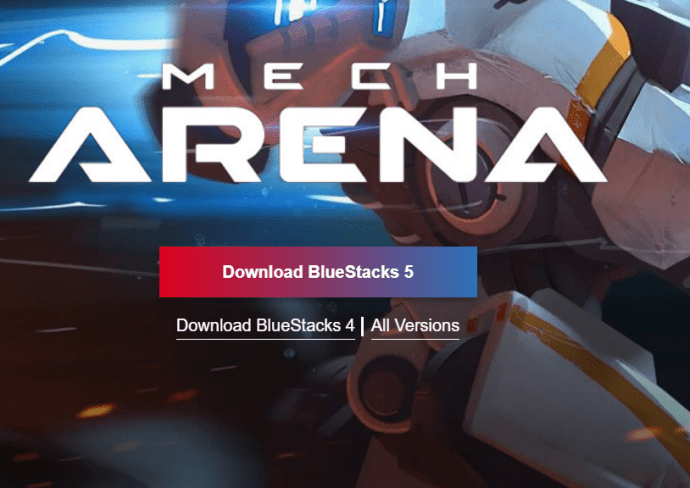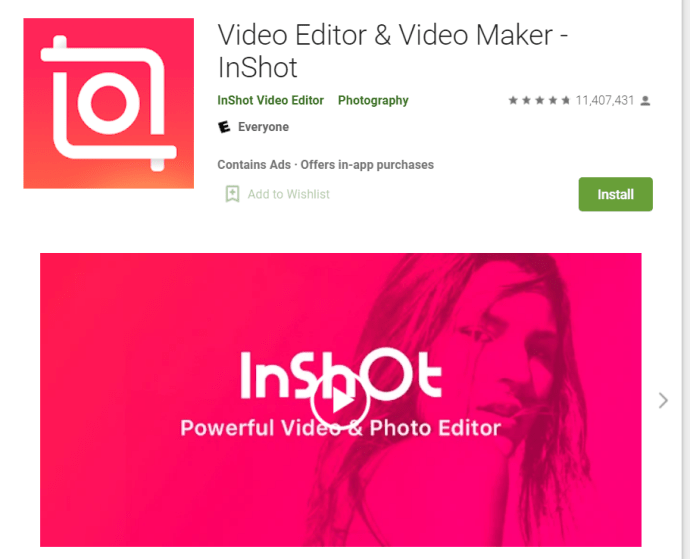Bir PC'de InShot Nasıl Kullanılır
Bu makaleyi okuduğunuza göre, gerçekten harika görünen fotoğraflar ve videolar oluşturma şansınız var. Ayrıca, işi hızlı ve kolay bir şekilde yapabilecek bir yazılım aradığınızı varsaymak da güvenli olacaktır.

InShot, en kısa sürede benzer değerli videolar oluşturmanıza olanak tanıyan en popüler mobil fotoğraf ve video işleme yazılım araçları arasındadır. Ancak, popülerliğine rağmen, InShot Inc.'in doğrudan bilgisayarınıza yükleyebileceğiniz özel bir uygulaması yoktur.
Yine de endişelenmemelisiniz, çünkü InShot uygulamasını bilgisayarınıza yüklemenize izin verecek basit bir hack var.
Bilgisayarınızda InShot Nasıl Gidilir?

Birkaç üçüncü taraf uygulama/emülatör, InShot'u PC'nizde herhangi bir güçlük çekmeden çalıştırmanıza izin verir. Uygulamayı üçüncü taraf programlar aracılığıyla bilgisayarınıza yüklemek için denenmiş ve test edilmiş yöntemlerden bazılarına göz atın:
Bilgisayarınızda InShot Çalıştırmak için BlueStacks Kullanın
BlueStacks, Android uygulamaları ve oyunları için en popüler emülatörlerden biridir. Bu uygulamayı kullanmak, InShot'ı PC'nizde çalıştırmanın en iyi yollarından biridir. Yapman gerekenler işte burada:
1. BlueStacks'i İndirin
- Resmi web sitesine giden bağlantıyı takip edin ve indirin, ardından uygulamayı yükleyin.
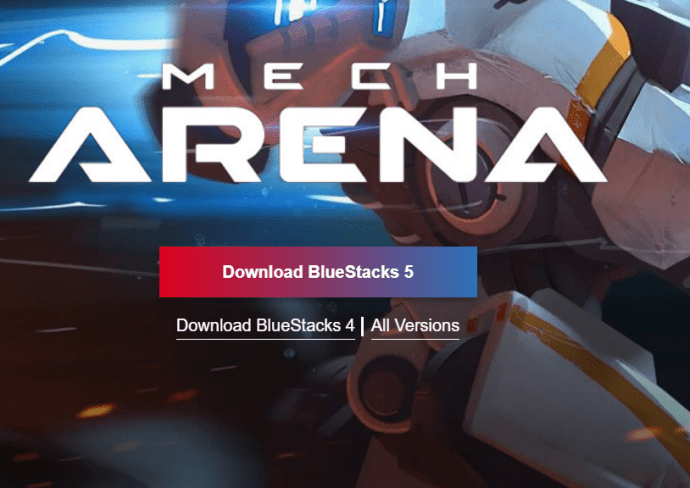
- Kurulumdan sonra BlueStacks'e erişin ve Google Play'i uygulama ile kullanabilmeniz için Google hesabınızı bağlayın.
2. InShot'ı arayın
- Google hesabını bağladığınızda, uygulamanın ana ekranına gidin ve "InShot Fotoğraf ve Video Düzenleyici” arama çubuğunda.
- InShot Inc. tarafından geliştirilen uygulamayı seçin ve kurun.
- Uygulamanın sisteminize erişmesine izin vermenizi isteyen bir açılır pencere belirecektir. tıklayarak onaylamanız gerekir. Kabul etmek.
3. Kurulumu Bitirin
- Kurulum tamamlandığında, Android cihazınızda aldığınıza benzer bir bildirim alacaksınız.
- Bu noktada, uygulamalarınızın altında InShot uygulamasını bulacağınız BlueStacks ana penceresine gidebilirsiniz. Başlatmak ve harika videolar çekmeye başlamak için uygulamaya tıklayın.
Bunu Mac'inizde de indirebilir ve çalıştırabilirsiniz.
Bilgisayarınızda InShot Çalıştırmak için Nox App Player'ı kullanın
Nox App Player, PC'nizde InShot veya diğer herhangi bir Android video işleme yazılımını kullanmanıza izin veren başka bir harika emülatördür. Bu uygulama BlueStacks ile hemen hemen aynı şekilde kurulur ve InShot'ı hemen kurup çalıştırmanızı sağlar.

Atmanız gereken adımlar şunlardır:
1. Nox App Player'ı edinin
- Nox App Player'ı PC'nize yükleyin ve InShot Photo & Video Editor APK'sini indirin.
2. InShot'ı yükleyin
- InShot Photo & Video Editor APK'sinin indirilmesi tamamlandıktan sonra, Nox App Player aracılığıyla kurulumu başlatmak için üzerine çift tıklayın. InShot'ın yüklenmesi bir dakika kadar sürebilir.
- İşlem bittiğinde, Nox ana ekranında InShot uygulaması görünecektir.
3. InShot'ı Başlatın
- InShot kurulumu bittiğinde, başlatmak için Nox içindeki uygulamaya tıklayabilirsiniz.
- Bu noktada uygulama verilerini indirmeniz ve ekranda beliren talimatları izlemeniz gerekmektedir.
- Tamamlandığında, uygulamayı çalıştırabilir ve harika fotoğraflar ve videolar oluşturabilirsiniz.

İhtiyacınız olursa, Nox Player'ın bir Mac sürümü de vardır.
PC'nizde InShot'ı Çalıştırmak için Andy'yi Kullanın
Ayrıca hem Windows hem de Mac kullanıcıları için, Andy öykünücüsünü, InShot'ın Macbook, iMac veya başka bir aygıtınızda çalıştırılması için mükemmel bir seçenek olarak görmelisiniz. Bu temiz yazılım parçası, daha önce bahsedilen uygulamalarla aynı şekilde çalışır. Uygulamayı Mac'inize şu şekilde alabilirsiniz:
1. Andy'yi yükleyin

- .dmg Andy dosyasını indirin ve yüklemeyi Mac'inizde çalıştırın. Ardından, kurulum tamamlanana kadar tüm talimatları izlemeniz gerekir. Yükleme işlemi biraz zaman alabileceğinden biraz sabır gerekiyor.
2. Andy'yi Başlatın
- Kurulum tamamlandıktan sonra Launchpad'e gidin ve Andy'ye erişin.
- Tercih ettiğiniz dili seçin ve Google hesabınızla oturum açın.
- Birkaç dakika sonra uygulama sanal Android cihazınızı kuracaktır. Bu noktada, kilidini açmanız ve Google Play Store'u kullanmanız gerekir.
3. InShot'ı arayın
- Play Store arama çubuğuna InShot yazın ve InShot Inc. tarafından geliştirilen uygulamayı yükleyin.
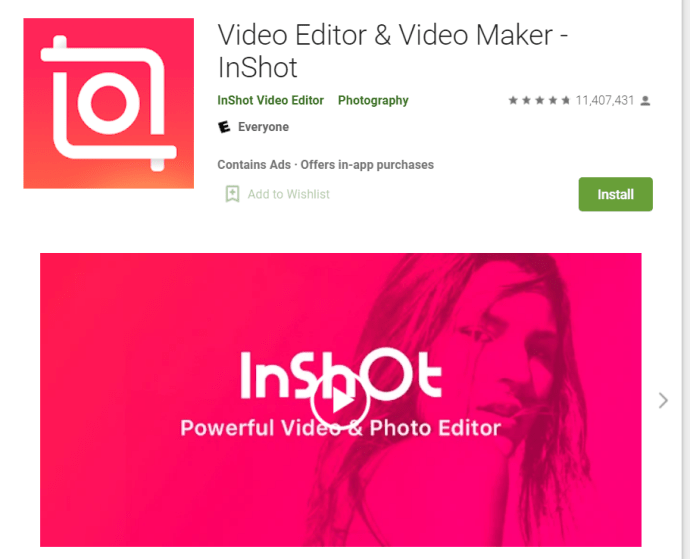
- InShot kurulumu tamamlandığında, uygulamayı başlatmak için Andy uygulaması bölümüne erişin. Uygulama bölümünde InShot görünmüyorsa, Kategorilenmemiş sekmesi altında bulabilmeniz gerekir.
4. Bitir
- Uygulamayı tıklayarak açın ve InShot'ı kullanmaya başlamadan önce talimatları izleyin.
Son söz
InShot'ın yerel olarak PC'lerde çalışacak şekilde tasarlanmamasına rağmen, bu onu bilgisayarınıza alamayacağınız anlamına gelmez. Yukarıda belirtilen emülatörlerden birinin kurulumu oldukça basittir ve kurulumdan sonra InShot'ı kullanırken herhangi bir sorun yaşamamanız gerekir. Dahası, videolarınızın kalitesini daha da artırmak için başka Android yazılımları almayı düşünebilirsiniz.
Düşüncelerinizi aşağıdaki yorumlarda paylaşın.